Khi mua sắm các sản phẩm của Apple, đặc biệt là iPhone, một trong những thông tin quan trọng mà người dùng cần nắm rõ là Sale Model. Đây không chỉ đơn thuần là một mã nhận dạng mà còn chứa đựng nhiều ý nghĩa sâu sắc liên quan đến nguồn gốc, thị trường phân phối, chế độ bảo hành và những khác biệt nhỏ trong phiên bản iPhone bạn đang sở hữu. Hiểu rõ về Sale Model sẽ giúp bạn đưa ra quyết định mua sắm thông minh hơn, nhất là khi lựa chọn iPhone cũ hoặc xách tay.
Sale Model iPhone là gì?
Sale Model iPhone, hay còn gọi là Mã kiểu máy (Model Number), là một chuỗi ký tự (chữ và số) được Apple gán cho mỗi thiết bị iPhone nhằm xác định thông tin cụ thể về phiên bản phần cứng và thị trường mà chiếc iPhone đó được phân phối. Mã này đóng vai trò như một “chứng minh thư” của sản phẩm, giúp phân loại và quản lý các thiết bị dựa trên khu vực bán ra và một số đặc điểm kỹ thuật liên quan.
Thông tin Sale Model thường được in trên hộp sản phẩm, mặt lưng của một số đời iPhone cũ, và dễ dàng kiểm tra nhất là trong phần cài đặt của thiết bị. Mã này cực kỳ hữu ích trong việc xác định nguồn gốc xuất xứ, kiểm tra tính hợp pháp của sản phẩm, và là cơ sở để áp dụng các chính sách bảo hành, hỗ trợ kỹ thuật phù hợp với từng thị trường.
 Nhãn hộp iPhone hiển thị thông tin Sale Model và các mã nhận dạng khác
Nhãn hộp iPhone hiển thị thông tin Sale Model và các mã nhận dạng khác
Mỗi mã Sale Model thường đi kèm với những điều chỉnh nhỏ về phần cứng (ví dụ: hỗ trợ các băng tần mạng di động khác nhau tùy theo khu vực) hoặc các quy định về phần mềm theo yêu cầu của quốc gia/khu vực phân phối.
Xem Thêm Bài Viết:- Khám Phá Nét Đẹp Sáng Tạo Tại Đại Học Mỹ Thuật Công Nghiệp
- Tuyển tập hình ảnh chibi nữ cute đơn giản đáng yêu
- Kinh Nghiệm Chọn Trường Tiểu Học Cho Con Đúng Đắn
- Khám Phá Cách Vẽ Chibi Nữ Đơn Giản Siêu Đáng Yêu
- Da Ngăm Nên Làm Nail Màu Gì: Chọn Màu Sắc Hài Hòa
Ví dụ cụ thể về các mã Sale Model phổ biến:
- Mã bắt đầu bằng VN/A: Phiên bản iPhone được phân phối chính hãng tại thị trường Việt Nam.
- Mã bắt đầu bằng LL/A: Phiên bản dành cho thị trường Mỹ (USA).
- Mã bắt đầu bằng ZP/A: Phiên bản dành cho thị trường Hong Kong, Macau.
- Mã bắt đầu bằng CH/A: Phiên bản dành cho thị trường Trung Quốc.
Những mã này không chỉ cho biết xuất xứ mà còn giúp người dùng dễ dàng nhận diện phiên bản máy, tránh mua phải hàng không rõ nguồn gốc hoặc không tương thích tốt với hạ tầng mạng tại Việt Nam (dù sự khác biệt này ngày càng ít đi ở các đời iPhone gần đây).
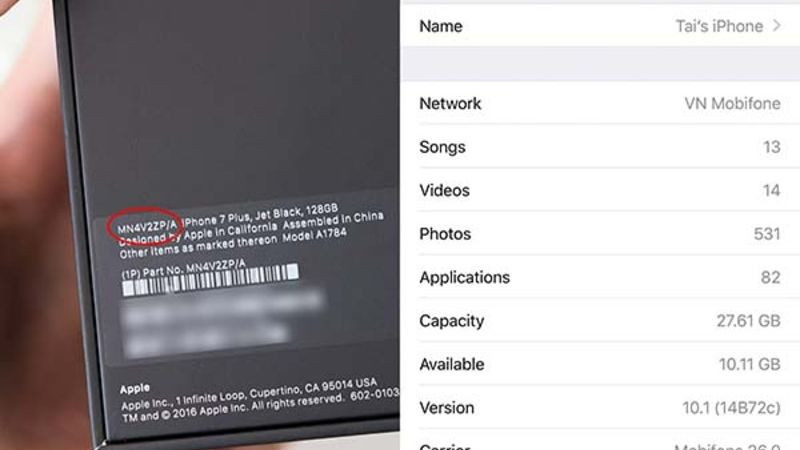 Màn hình Giới thiệu trong Cài đặt iPhone hiển thị thông tin Sale Model, Serial Number và IMEI
Màn hình Giới thiệu trong Cài đặt iPhone hiển thị thông tin Sale Model, Serial Number và IMEI
Phân loại Sale Model iPhone dựa trên ký tự đầu tiên
Bên cạnh việc xác định thị trường phân phối, ký tự đầu tiên trong chuỗi Sale Model còn tiết lộ tình trạng và nguồn gốc của chiếc iPhone đó khi xuất xưởng hoặc được Apple xử lý. Đây là thông tin rất quan trọng khi bạn muốn biết chiếc iPhone của mình (hoặc chiếc bạn định mua) là loại máy gì.
Mã bắt đầu bằng M (Retail Unit – Thiết bị bán lẻ)
Đây là loại Sale Model phổ biến nhất, chỉ những chiếc iPhone mới tinh, được sản xuất và bán ra cho người dùng cuối thông qua các kênh phân phối chính thức của Apple (Apple Store, đại lý ủy quyền…). Khi bạn mua một chiếc iPhone mới nguyên seal, mã Sales Model của nó sẽ bắt đầu bằng ký tự ‘M’. Đây là loại máy tiêu chuẩn được bảo hành đầy đủ theo chính sách của Apple.
Mã bắt đầu bằng F (Refurbished Unit – Thiết bị tân trang)
Thiết bị có mã Sale Model bắt đầu bằng ‘F’ là những chiếc iPhone đã từng gặp lỗi (có thể là lỗi nhỏ hoặc lớn) được người dùng trả lại cho Apple hoặc các nhà bán lẻ trong thời gian bảo hành. Apple sẽ tiến hành sửa chữa, kiểm tra kỹ lưỡng, thay thế linh kiện nếu cần và làm mới thiết bị theo tiêu chuẩn nghiêm ngặt. Sau đó, những chiếc iPhone này được đóng gói lại trong hộp mới (thường là hộp màu trắng trơn) và bán ra thị trường với tên gọi “Apple Certified Refurbished” với giá thấp hơn máy mới. Các thiết bị Refurbished vẫn được Apple bảo hành chính hãng (thường là 1 năm hoặc 90 ngày tùy chính sách).
 Hộp đựng iPhone Refurbished chính hãng của Apple, thể hiện các thiết bị đã được làm mới
Hộp đựng iPhone Refurbished chính hãng của Apple, thể hiện các thiết bị đã được làm mới
Mã bắt đầu bằng N (Replacement Unit – Thiết bị thay thế bảo hành)
Khi một chiếc iPhone gặp sự cố trong thời gian bảo hành và được Apple xác định cần phải thay thế, thiết bị mới mà người dùng nhận được sẽ có mã Sale Model bắt đầu bằng ‘N’. Đây là những chiếc iPhone được Apple dùng riêng cho mục đích đổi trả bảo hành. Chúng có thể là máy mới hoàn toàn hoặc là máy Refurbished nhưng được dùng cho mục đích thay thế. Chất lượng tương đương máy mới và thời gian bảo hành thường được tính tiếp theo thời gian bảo hành còn lại của máy cũ hoặc 90 ngày (tùy điều kiện nào dài hơn).
 Một chiếc iPhone đang được kiểm tra hoặc sửa chữa, minh họa cho quy trình xử lý Apple Replaced Device
Một chiếc iPhone đang được kiểm tra hoặc sửa chữa, minh họa cho quy trình xử lý Apple Replaced Device
Mã bắt đầu bằng P (Personalized Unit – Thiết bị khắc tên)
Mã Sale Model bắt đầu bằng ‘P’ chỉ những chiếc iPhone được đặt hàng riêng (personalized) thông qua Apple Store Online và được khắc tên hoặc thông điệp đặc biệt lên vỏ máy theo yêu cầu của khách hàng. Loại này ít phổ biến hơn và thường là máy mới nguyên seal.
 iPhone trưng bày tại cửa hàng trên giá đỡ, biểu tượng cho các thiết bị Demo Device
iPhone trưng bày tại cửa hàng trên giá đỡ, biểu tượng cho các thiết bị Demo Device
Lưu ý: Mặc dù bài gốc có nhắc đến “Demo Device”, ký tự ‘P’ không phải là mã cho Demo Device. Máy Demo (máy trưng bày) thực chất cũng có mã Model bắt đầu bằng ‘M’ nhưng có cấu hình hoặc cài đặt phần mềm đặc biệt cho mục đích trưng bày và không được bán ra cho người dùng cuối dưới dạng máy mới thông thường. Chúng thường được kích hoạt sẵn và có thể bị hạn chế một số chức năng hoặc thời gian sử dụng.
Kinh nghiệm cần biết khi đi mua iPhone cũ
Việc kiểm tra Sale Model iPhone là một bước quan trọng, nhưng chỉ là một phần trong quy trình kiểm tra toàn diện khi mua iPhone cũ để tránh rủi ro. Dưới đây là những kinh nghiệm chi tiết giúp bạn chọn được chiếc iPhone cũ ưng ý và đảm bảo chất lượng.
1. Kiểm tra ngoại hình máy
Đừng chỉ nhìn lướt qua. Hãy cầm máy lên và kiểm tra thật kỹ mọi góc cạnh, viền máy, mặt trước và mặt sau. Tìm kiếm các dấu hiệu trầy xước sâu, cấn móp nặng, nứt vỡ màn hình hoặc mặt kính lưng. Vỏ máy bị biến dạng nặng có thể là dấu hiệu máy đã bị va đập mạnh hoặc rơi rớt, ảnh hưởng đến các linh kiện bên trong.
Đặc biệt chú ý đến màn hình. Kiểm tra xem có vết nứt, điểm chết (những chấm đen hoặc màu sắc bất thường không thay đổi), hay ám màu không. Thử nghiệm cảm ứng bằng cách giữ một icon trên màn hình chính và kéo nó khắp màn hình. Nếu icon bị tuột ra ở bất kỳ vị trí nào, có thể cảm ứng ở đó có vấn đề.
 Kiểm tra kỹ lưỡng mặt lưng và viền của iPhone cũ để tìm vết trầy xước hoặc móp méo
Kiểm tra kỹ lưỡng mặt lưng và viền của iPhone cũ để tìm vết trầy xước hoặc móp méo
2. Kiểm tra phần cứng và chức năng bên trong
Ngoại hình chỉ là bước đầu, quan trọng hơn là các chức năng bên trong.
-
Pin: Tình trạng pin là vấn đề lớn nhất với iPhone cũ. Vào Cài đặt > Pin > Tình trạng pin & Sạc. Xem mục Dung lượng tối đa. Apple khuyến cáo nên thay pin nếu dung lượng này dưới 80%. Pin chai sẽ ảnh hưởng trực tiếp đến thời gian sử dụng và hiệu năng của máy.
 Màn hình kiểm tra Tình trạng pin trên iPhone hiển thị Dung lượng tối đa còn lại
Màn hình kiểm tra Tình trạng pin trên iPhone hiển thị Dung lượng tối đa còn lại -
Camera: Mở ứng dụng Camera, chụp thử cả camera trước và sau. Kiểm tra chất lượng ảnh, quay video, thử các chế độ như Chụp chân dung, Quay chậm (Slo-mo)… Đảm bảo ảnh không bị mờ, có đốm lạ, hay lỗi lấy nét.
-
Loa và Microphone: Mở nhạc hoặc xem video để kiểm tra loa ngoài. Gọi thử một cuộc gọi (có thể gọi đến số tổng đài kiểm tra thuê bao hoặc số khác) để kiểm tra loa trong và microphone xem âm thanh có rõ ràng không, có bị rè hay nhỏ không.
-
Các kết nối: Bật Wi-Fi, Bluetooth, GPS để kiểm tra khả năng kết nối. Thử cắm sạc để đảm bảo cổng sạc hoạt động tốt. Nếu máy có jack tai nghe 3.5mm, hãy thử cắm tai nghe. Nếu sử dụng cổng Lightning cho tai nghe, hãy thử tai nghe tương ứng.
-
Rung: Kiểm tra chế độ rung bằng cách gạt nút gạt âm thanh (nếu có) hoặc vào cài đặt âm thanh để test rung.
-
Cảm biến tiệm cận: Khi thực hiện cuộc gọi, đưa điện thoại lên tai. Màn hình phải tự động tắt.
3. Kiểm tra Serial Number, IMEI và iCloud
Đây là bước cực kỳ quan trọng để xác định nguồn gốc và tránh mua phải máy bị khóa iCloud.
- Kiểm tra Serial Number và IMEI: Vào Cài đặt > Cài đặt chung > Giới thiệu. Ghi lại Serial Number và IMEI.
 Màn hình Giới thiệu trong Cài đặt iPhone, nơi kiểm tra Serial Number, IMEI và thông tin iCloud ẩn
Màn hình Giới thiệu trong Cài đặt iPhone, nơi kiểm tra Serial Number, IMEI và thông tin iCloud ẩn - Kiểm tra trên trang web Apple: Truy cập trang web kiểm tra bảo hành của Apple (checkcoverage.apple.com) và nhập Serial Number. Trang này sẽ hiển thị thông tin về thời hạn bảo hành còn lại (nếu có), ngày kích hoạt máy. Đối chiếu thông tin này với thông tin người bán cung cấp.
- Kiểm tra iCloud: Đây là điểm mấu chốt để tránh “dính” iCloud ẩn. Trong mục Giới thiệu, kéo xuống kiểm tra xem máy có tài khoản iCloud nào đăng nhập không. Quan trọng nhất: Yêu cầu người bán đăng xuất hoàn toàn tài khoản iCloud của họ khỏi thiết bị trước khi bạn thanh toán. Nếu họ không thể hoặc từ chối, tuyệt đối không mua chiếc máy đó, vì máy vẫn có thể bị khóa từ xa.
4. Kiểm tra Sale Model iPhone
Như đã đề cập ở phần trên, kiểm tra Sale Model trong mục Cài đặt > Cài đặt chung > Giới thiệu sẽ giúp bạn biết chiếc iPhone này thuộc loại nào (mới, refurbished, thay thế…) và được phân phối cho thị trường nào. Dựa vào mã thị trường (ví dụ: VN/A, LL/A, ZP/A…) bạn có thể xác định nguồn gốc máy. Việc này giúp bạn hiểu rõ hơn về sản phẩm và có thể ảnh hưởng đến chính sách bảo hành khi cần (máy quốc tế có thể gặp khó khăn khi bảo hành tại Việt Nam so với máy chính hãng VN/A).
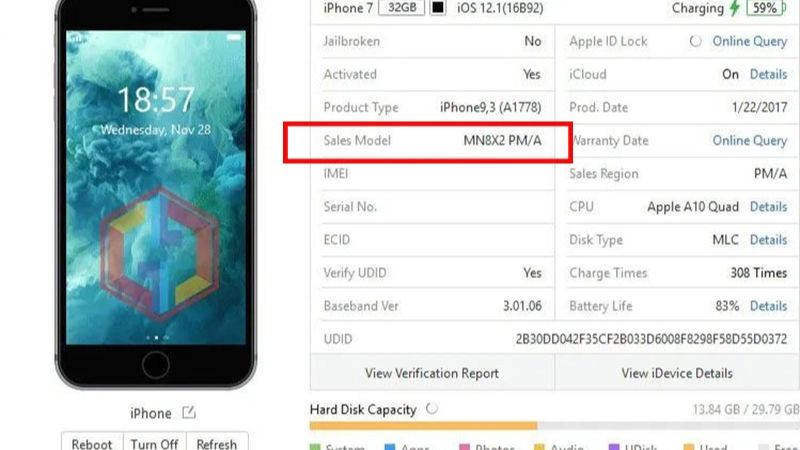 Kiểm tra mã Sale Model trên màn hình Giới thiệu của iPhone để xác định nguồn gốc và phiên bản
Kiểm tra mã Sale Model trên màn hình Giới thiệu của iPhone để xác định nguồn gốc và phiên bản
5. Kiểm tra các phím chức năng
Kiểm tra tất cả các phím vật lý như nút nguồn (side button), nút tăng/giảm âm lượng, nút gạt im lặng/chuông (mute switch), và nút Home (đối với các mẫu cũ hơn). Đảm bảo chúng bấm nhạy, không bị kẹt hay lỏng lẻo.
 Thử nghiệm các phím chức năng vật lý trên iPhone như phím nguồn và âm lượng để đảm bảo hoạt động trơn tru
Thử nghiệm các phím chức năng vật lý trên iPhone như phím nguồn và âm lượng để đảm bảo hoạt động trơn tru
6. Mua từ người bán uy tín và hỏi về bảo hành
Lựa chọn nơi mua là yếu tố then chốt giảm thiểu rủi ro. Ưu tiên mua từ các cửa hàng có uy tín, có địa chỉ rõ ràng, chính sách bảo hành sau bán hàng minh bạch. Nếu mua từ cá nhân, hãy hẹn gặp ở nơi công cộng, kiểm tra kỹ lưỡng và hỏi rõ về lý do bán, lịch sử sử dụng máy. Nên chọn những máy còn thời hạn bảo hành của Apple hoặc được cửa hàng/cá nhân bảo hành trong một thời gian nhất định để yên tâm hơn.
7. Test máy kỹ trước khi thanh toán
Tuyệt đối không vội vàng. Dành đủ thời gian cần thiết (ít nhất 15-30 phút) để thực hiện tất cả các bước kiểm tra trên một cách cẩn thận. Đừng ngại thử nghiệm các chức năng thường dùng của bạn như lướt web, vào mạng xã hội, chơi thử một game nhẹ… để cảm nhận hiệu năng và phát hiện các lỗi tiềm ẩn.
 Test thử các chức năng của iPhone một cách cẩn thận trước khi hoàn tất giao dịch mua bán
Test thử các chức năng của iPhone một cách cẩn thận trước khi hoàn tất giao dịch mua bán
8. Cẩn trọng với iPhone đã sửa chữa hoặc “hàng dựng”
Thị trường iPhone cũ tồn tại nhiều máy đã qua sửa chữa, thay thế linh kiện không chính hãng hoặc thậm chí là “hàng dựng” (lắp ráp từ nhiều bộ phận khác nhau). Nếu không có kinh nghiệm, rất khó để phân biệt. Dấu hiệu nhận biết ban đầu có thể là giá bán quá rẻ so với mặt bằng chung, hoặc ngoại hình có vẻ “quá mới” một cách bất thường. Hãy đặc biệt cảnh giác với những lời chào mời hấp dẫn về giá.
 Các linh kiện hoặc quy trình sửa chữa iPhone, cảnh báo về rủi ro khi mua iPhone đã qua sửa chữa hoặc hàng dựng
Các linh kiện hoặc quy trình sửa chữa iPhone, cảnh báo về rủi ro khi mua iPhone đã qua sửa chữa hoặc hàng dựng
Một vài câu hỏi thường gặp về Sale Model iPhone là gì?
Dưới đây là giải đáp cho một số thắc mắc phổ biến liên quan đến Sale Model iPhone.
Làm thế nào để kiểm tra Sale Model iPhone?
Bạn có thể dễ dàng kiểm tra Sale Model iPhone bằng cách vào Cài đặt (Settings) > Cài đặt chung (General) > Giới thiệu (About). Mã Sale Model sẽ hiển thị trong mục “Số máy” (Model Number). Ngoài ra, mã này cũng thường được in trên vỏ hộp gốc của sản phẩm.
Tầm quan trọng của Sale Model iPhone là gì khi mua iPhone cũ?
Khi mua iPhone cũ, Sale Model giúp bạn xác định chính xác nguồn gốc xuất xứ của máy (thị trường phân phối), loại máy (mới, thay thế, tân trang…), và từ đó có thể phần nào đánh giá được lịch sử và chế độ bảo hành tiềm năng của thiết bị. Đây là một trong những thông tin cần thiết để kiểm tra tính minh bạch của chiếc iPhone.
 Hình ảnh minh họa cho phần Câu hỏi thường gặp (FAQs) về Sale Model iPhone và thông tin thiết bị
Hình ảnh minh họa cho phần Câu hỏi thường gặp (FAQs) về Sale Model iPhone và thông tin thiết bị
Sale Model iPhone ảnh hưởng như thế nào đến bảo hành của thiết bị?
Sale Model liên quan trực tiếp đến thị trường phân phối, và chính sách bảo hành của Apple có thể khác nhau tùy theo khu vực. Máy chính hãng tại Việt Nam (VN/A) thường được bảo hành thuận lợi hơn tại các trung tâm bảo hành ủy quyền của Apple ở Việt Nam. Đối với máy xách tay (ví dụ: LL/A từ Mỹ), việc bảo hành có thể phức tạp hơn, đôi khi cần phải mang máy đến đúng quốc gia/khu vực phân phối để được hỗ trợ, hoặc phải tuân theo các quy định bảo hành quốc tế áp dụng cho từng trường hợp cụ thể.
Hiểu rõ Sale Model iPhone là gì và biết cách kiểm tra nó, cùng với việc áp dụng các kinh nghiệm kiểm tra iPhone cũ toàn diện, sẽ giúp bạn trở thành người tiêu dùng thông thái. Thông tin này không chỉ cung cấp cái nhìn sâu sắc về thiết bị mà bạn đang sở hữu hay dự định mua, mà còn là công cụ hữu hiệu để bảo vệ quyền lợi của chính mình, đặc biệt trong bối cảnh thị trường iPhone cũ sôi động và tiềm ẩn nhiều rủi ro. Hãy dành thời gian tìm hiểu và kiểm tra kỹ lưỡng để luôn chọn được những sản phẩm chất lượng và phù hợp nhất với nhu cầu của bạn.

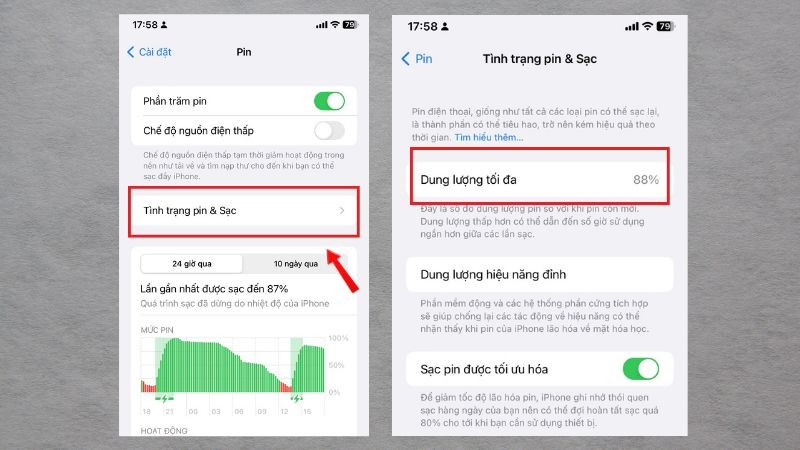 Màn hình kiểm tra Tình trạng pin trên iPhone hiển thị Dung lượng tối đa còn lại
Màn hình kiểm tra Tình trạng pin trên iPhone hiển thị Dung lượng tối đa còn lại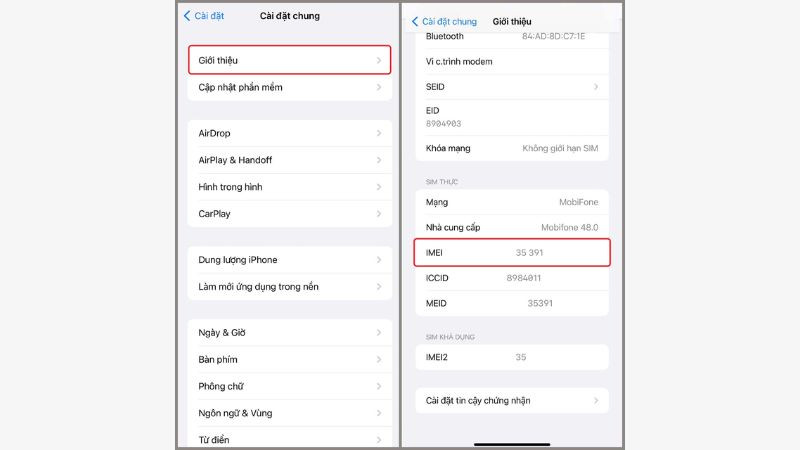 Màn hình Giới thiệu trong Cài đặt iPhone, nơi kiểm tra Serial Number, IMEI và thông tin iCloud ẩn
Màn hình Giới thiệu trong Cài đặt iPhone, nơi kiểm tra Serial Number, IMEI và thông tin iCloud ẩn
